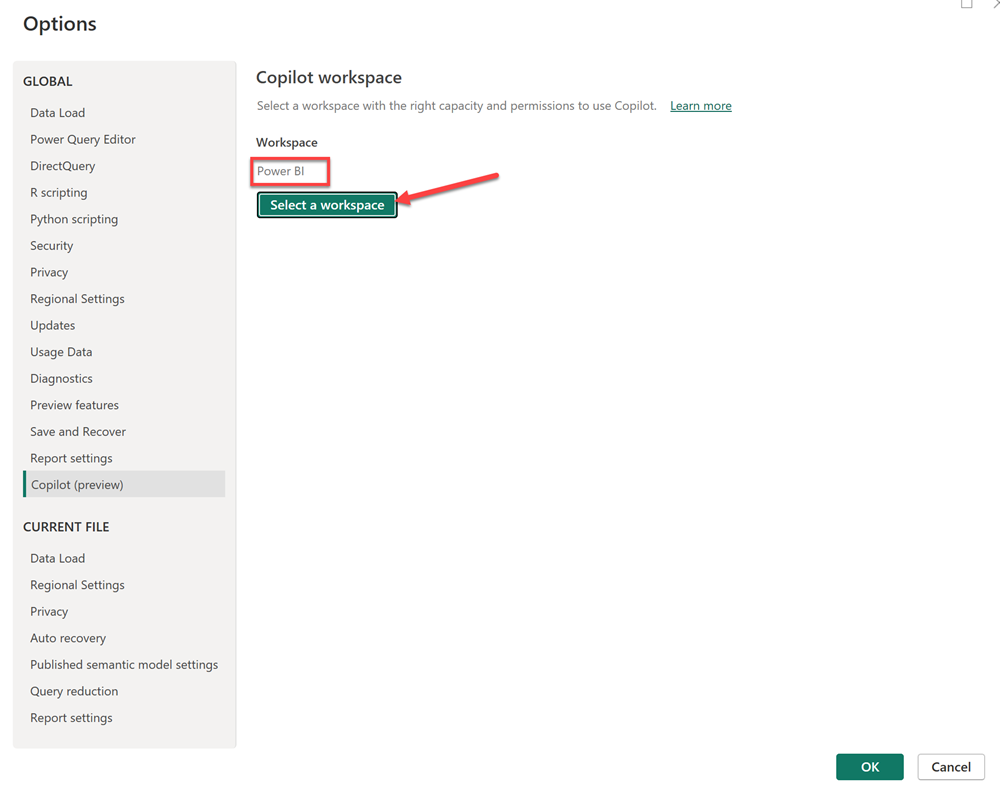Usar Copilot no Power BI Desktop
Para usar o Copilot no Power BI Desktop, você precisa de acesso de administrador, membro ou colaborador a pelo menos um único espaço de trabalho atribuído a uma capacidade paga do Fabric (F64 ou superior) ou do Power BI Premium (P1 ou superior) que tenha o Copilot ativado.
Observação
O botão Copilot na Área de Trabalho sempre aparece na faixa de opções. Para poder usar Copilot, você deve estar conectado e ter acesso a um workspace que esteja na capacidade Premium ou Fabric.
Ao usar Copilot no Power BI Desktop pela primeira vez, você’será solicitado a escolher um workspace Copilot compatível ao selecionar o botão Copilot na faixa de opções. O workspace selecionado não precisa ser igual ao espaço de trabalho em que você planeja publicar o relatório.
Iniciar Copilot no Power BI Desktop pela primeira vez
Para usar o Copilot no Power BI Desktop, você precisa de acesso de administrador, membro ou colaborador a pelo menos um único espaço de trabalho atribuído a uma capacidade paga do Fabric (F64 ou superior) ou do Power BI Premium (P1 ou superior) que tenha o Copilot ativado.
Observação
O botão Copilot na Área de Trabalho sempre aparece na faixa de opções. Para poder usar Copilot, você deve estar conectado e ter acesso a um workspace que esteja na capacidade Premium ou Fabric.
Ao usar Copilot no Power BI Desktop pela primeira vez, você’será solicitado a escolher um workspace Copilot compatível ao selecionar o botão Copilot na faixa de opções. O workspace selecionado não precisa ser igual ao espaço de trabalho em que você planeja publicar o relatório.
Abra um relatório do Power BI e selecione Copilot na faixa de opções. O painel Copilot é exibido e solicita que você selecione um workspace.
Selecione o workspace você gostaria de associar este relatório para uso Copilot. Somente os workspaces que dão suporte a Copilot são exibidos.

Use a engrenagem Configurações no canto inferior direito do Power BI para alternar o workspace associado ou verificar com qual workspace seu relatório está associado.
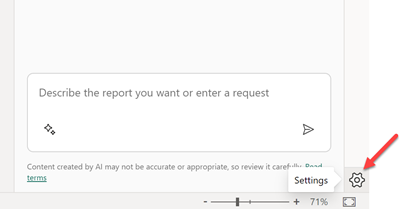
Isso abre a janela Opções, na qual você pode navegar até as configurações da Copilot(versão prévia) para ver com qual workspace você está trabalhando no momento e selecionar um novo workspace.
Se você não tiver acesso a nenhum workspace que esteja na capacidade correta de usar Copilot, verá a seguinte mensagem nas configurações da Copilot (versão prévia): Nenhum dos seus workspaces tem a capacidade certa de usar Copilot ou não tem a permissão certa para usá-los.
Agora você está pronto para criar um relatório com Copilot no Power BI Desktop.
Abra um relatório do Power BI e selecione Copilot na faixa de opções. O painel Copilot é exibido e solicita que você selecione um workspace.
Selecione o workspace você gostaria de associar este relatório para uso Copilot. Somente os workspaces que dão suporte a Copilot são exibidos.

Use a engrenagem Configurações no canto inferior direito do Power BI para alternar o workspace associado ou verificar com qual workspace seu relatório está associado.
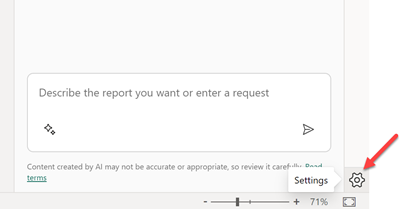
Isso abre a janela Opções, na qual você pode navegar até as configurações da Copilot(versão prévia) para ver com qual workspace você está trabalhando no momento e selecionar um novo workspace.
Se você não tiver acesso a nenhum workspace que esteja na capacidade correta de usar Copilot, verá a seguinte mensagem nas configurações da Copilot (versão prévia): Nenhum dos seus workspaces tem a capacidade certa de usar Copilot ou não tem a permissão certa para usá-los.
Enviar comentários
Seus comentários sobre nossos produtos são sempre bem-vindos. Especialmente durante a visualização pública, seus comentários nos ajudam a aprimorar o produto com mais rapidez.
Conteúdo relacionado
- Atualizar seu modelo de dados para funcionar bem com o Copilot
- Crie um relatório com Copilot no serviço Power BI
- Crie um relatório com Copilot no Power BI Desktop
- Escrever prompts do Copilot para criar páginas de relatório no Power BI
- Criar um visual de resumo narrativo com o Copilot para Power BI
- Escrever prompts do Copilot para criar visuais narrativos no Power BI
- Visão geral do Copilot Fabric (versão prévia)
- Perguntas frequentes sobre o Copilot para Power BI e Fabric
- Privacidade, segurança e uso responsável para o artigo do Copilot na documentação do Fabric
- CopilotArtigo de configurações de locatário do (versão prévia) na documentação do Fabric
- Aprimorar o Q&A com o Copilot para Power BI